Cara menghapus akun Instagram yang diingat: 3 cara mudah
Cara menghapus akun Instagram yang diingat (3 cara). Saat ini, jejaring sosial telah menjadi bagian tak terpisahkan dari kehidupan kita. Salah satu …
Baca Artikel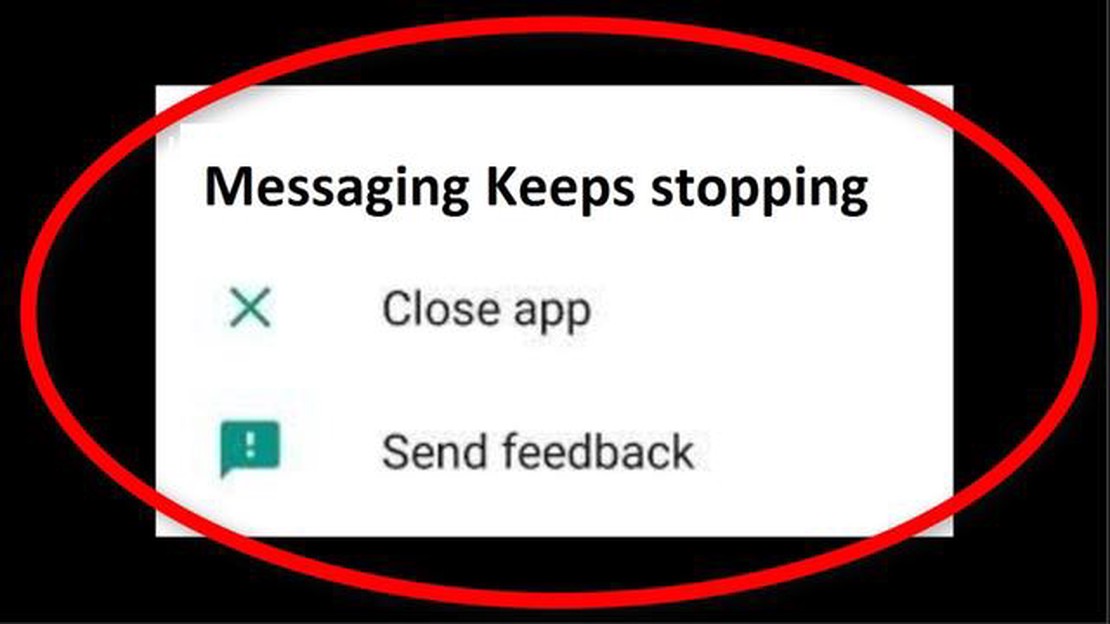
Jika Anda adalah pemilik Samsung Galaxy S22 yang bangga dan telah mengalami masalah dengan aplikasi Pesan yang terus menerus macet, Anda tidak sendirian. Banyak pengguna yang melaporkan mengalami masalah yang membuat frustasi ini, tetapi untungnya, ada beberapa solusi potensial yang dapat Anda coba untuk memperbaiki masalah tersebut.
Hapus cache dan data aplikasi: Salah satu langkah pertama yang dapat Anda lakukan untuk mengatasi masalah Pesan Galaxy S22 yang terus berhenti adalah menghapus cache dan data aplikasi. Untuk melakukannya, buka Pengaturan > Aplikasi > Pesan > Penyimpanan. Dari sana, Anda dapat menghapus cache dan data untuk aplikasi, yang dapat membantu mengatasi bug atau file yang rusak yang mungkin menyebabkan masalah.
Perbarui aplikasi Pesan: Solusi potensial lainnya adalah memastikan bahwa aplikasi Pesan Anda sudah diperbarui. Pengembang sering merilis pembaruan yang mencakup perbaikan bug dan peningkatan, jadi sebaiknya Anda memeriksa pembaruan secara teratur. Untuk memperbarui aplikasi Pesan, buka Google Play Store, cari “Pesan”, dan ketuk tombol “Perbarui” jika tersedia.
Catatan: Jika tidak ada solusi di atas yang berhasil, Anda mungkin perlu mempertimbangkan untuk menghubungi dukungan Samsung atau mengunjungi pusat layanan untuk mendapatkan bantuan lebih lanjut mengenai masalah ini.
Dengan mengikuti langkah-langkah ini, Anda seharusnya dapat memperbaiki masalah Pesan Galaxy S22 terus berhenti dan kembali menggunakan perangkat Anda tanpa gangguan apa pun. Ingatlah untuk selalu memeriksa pembaruan perangkat lunak dan selalu memperbarui aplikasi dan perangkat lunak perangkat Anda agar tidak mengalami masalah serupa di masa mendatang.
Aplikasi Pesan Galaxy S22 mungkin sering mengalami kerusakan atau terus berhenti karena berbagai faktor. Memahami penyebab umum ini dapat membantu dalam pemecahan masalah dan menyelesaikan masalah. Berikut adalah beberapa kemungkinan penyebabnya:
Kesalahan Perangkat Lunak: Kesalahan perangkat lunak atau bug dalam aplikasi Pesan atau sistem operasi dapat menyebabkan aplikasi macet atau berhenti bekerja dengan benar. *** Penyimpanan Tidak Memadai: **Jika perangkat memiliki ruang penyimpanan yang tidak memadai, hal ini dapat menyebabkan masalah kinerja, termasuk kerusakan pada aplikasi Pesan.**Aplikasi yang Tidak Kompatibel: **Jika Anda baru saja menginstal aplikasi baru yang tidak kompatibel dengan aplikasi Pesan atau bertentangan dengan fungsinya, hal ini dapat menyebabkan kerusakan. *** Perangkat Lunak Kedaluwarsa: **Menjalankan perangkat lunak yang kedaluwarsa pada Galaxy S22 dapat menimbulkan masalah kompatibilitas dan ketidakstabilan, yang menyebabkan aplikasi Pesan macet.**Data Rusak: **Jika data yang terkait dengan aplikasi Pesan rusak, hal ini dapat menyebabkan ketidakstabilan dan kerusakan. Hal ini dapat terjadi karena berbagai alasan, seperti kehilangan daya secara tiba-tiba atau pembaruan aplikasi yang tidak tepat.Konektivitas Jaringan: Konektivitas jaringan yang tidak stabil atau terganggu dapat berdampak pada berfungsinya aplikasi Pesan, yang dapat menyebabkan kerusakan.
Dengan mengidentifikasi penyebab spesifik dari masalah Pesan Galaxy S22 yang terus berhenti, Anda dapat mengambil tindakan yang tepat untuk mengatasinya. Selanjutnya, kami akan membahas beberapa solusi potensial untuk memperbaiki masalah ini.
Jika Samsung Galaxy S22 Anda mengalami masalah “Pesan Terus Berhenti”, mungkin karena aplikasi perpesanan yang sudah ketinggalan zaman. Aplikasi perpesanan pada ponsel Anda mungkin tidak kompatibel dengan pembaruan perangkat lunak terbaru, sehingga menyebabkan aplikasi tersebut macet atau tidak berfungsi dengan baik.
Untuk memperbaiki masalah ini, ikuti langkah-langkah di bawah ini:
Jika tidak ada solusi di atas yang berhasil, Anda mungkin perlu menghubungi dukungan Samsung atau mengunjungi pusat layanan untuk bantuan lebih lanjut. Mereka dapat memberikan langkah-langkah pemecahan masalah yang lebih spesifik atau melakukan pembaruan perangkat lunak atau pengaturan ulang jika diperlukan.
Ingatlah untuk memperbarui aplikasi perpesanan Anda secara teratur untuk menghindari masalah kompatibilitas dan memastikan kinerja yang lancar pada Samsung Galaxy S22 Anda.
Jika Anda mengalami kesalahan “Ruang Penyimpanan Tidak Cukup” pada Galaxy S22 Anda, ini berarti perangkat Anda tidak memiliki cukup penyimpanan yang tersedia untuk melakukan operasi tertentu. Kesalahan ini dapat terjadi saat Anda mencoba menginstal aplikasi baru, memperbarui aplikasi yang sudah ada, atau mengunduh file.
Untuk memperbaiki masalah ini, Anda dapat mengikuti langkah-langkah berikut:
Baca Juga: Panduan Langkah-demi-Langkah: Cara Memulihkan File yang Terhapus di Google Drive
Dengan mengikuti langkah-langkah ini, Anda seharusnya dapat mengosongkan ruang penyimpanan pada Galaxy S22 dan mengatasi kesalahan “Ruang Penyimpanan Tidak Memadai”. Jika masalah masih berlanjut, Anda mungkin perlu mempertimbangkan untuk menghapus atau mencopot pemasangan aplikasi yang tidak digunakan atau melakukan pengaturan ulang pabrik untuk memulai dari awal dengan catatan yang bersih.
Salah satu alasan yang mungkin mengapa aplikasi Pesan pada Galaxy S22 Anda terus berhenti adalah karena gangguan perangkat lunak atau bug.
Baca Juga: 5 Ponsel Android Terbaik dengan Slot microSD untuk Ruang Memori Ekstra
Gangguan atau bug perangkat lunak dapat terjadi ketika ada kesalahan pengkodean atau konflik dalam aplikasi atau sistem operasi. Gangguan atau bug ini dapat mengganggu fungsi normal aplikasi, menyebabkannya macet atau berhenti bekerja secara tiba-tiba.
Untuk memperbaiki gangguan atau bug perangkat lunak, Anda dapat mencoba langkah-langkah berikut:
Jika aplikasi Pesan masih terus berhenti setelah mencoba langkah-langkah ini, mungkin ada masalah yang lebih kompleks yang memerlukan pemecahan masalah lebih lanjut atau bantuan dari ahli teknis.
Namun, dalam banyak kasus, gangguan perangkat lunak atau bug dapat diatasi dengan mengikuti langkah-langkah yang disebutkan di atas.
Jika Anda mengalami masalah dengan aplikasi Pesan pada Galaxy S22 Anda dan aplikasi tersebut terus berhenti secara tak terduga, ada beberapa metode yang dapat Anda coba untuk mengatasi masalah tersebut. Berikut adalah beberapa solusi yang mungkin dilakukan:
Jika masalah masih berlanjut setelah mencoba metode ini, Anda mungkin perlu menghubungi dukungan Samsung atau mengunjungi pusat layanan untuk mendapatkan bantuan lebih lanjut dengan Galaxy S22 Anda.
Aplikasi pesan Galaxy S22 dapat terus berhenti karena berbagai alasan seperti gangguan perangkat lunak, penyimpanan yang tidak mencukupi, versi aplikasi yang kedaluwarsa, atau konflik dengan aplikasi lain.
Untuk mengatasi masalah pesan Galaxy S22 yang terus berhenti, Anda dapat mencoba beberapa solusi seperti menghapus cache dan data aplikasi pesan, memperbarui aplikasi ke versi terbaru, atau melakukan pengaturan ulang perangkat lunak pada ponsel Anda.
Ya, mungkin ada pembaruan khusus untuk aplikasi pesan Galaxy S22. Disarankan untuk memeriksa pembaruan di Google Play Store dan menginstal pembaruan yang tersedia untuk mengetahui apakah pembaruan tersebut dapat menyelesaikan masalah.
Jika menghapus cache dan data aplikasi pesan tidak berhasil, Anda dapat mencoba menonaktifkan aplikasi yang baru saja diinstal yang mungkin menyebabkan konflik, atau Anda dapat melakukan pengaturan ulang pabrik pada Galaxy S22 untuk memulai dari awal dan menghilangkan masalah perangkat lunak.
Ya, menggunakan aplikasi perpesanan pihak ketiga sebagai alternatif dari aplikasi pesan default terkadang dapat mengatasi masalah tersebut. Anda dapat mencoba menginstal aplikasi perpesanan yang berbeda dari Google Play Store dan melihat apakah masalah tetap ada.
Mungkin ada beberapa alasan mengapa aplikasi Pesan Galaxy S22 Anda terus mengalami kerusakan. Bisa jadi karena kesalahan perangkat lunak, data aplikasi yang rusak, atau konflik dengan aplikasi lain. Untuk mengatasi masalah ini, Anda dapat mencoba menghapus cache dan data aplikasi Pesan, memperbarui perangkat lunak ponsel, atau melakukan pengaturan ulang pabrik.
Cara menghapus akun Instagram yang diingat (3 cara). Saat ini, jejaring sosial telah menjadi bagian tak terpisahkan dari kehidupan kita. Salah satu …
Baca ArtikelCara Memperbaiki Masalah Chrome Tidak Bisa Membuka PDF Tidak dapat membuka file PDF di Google Chrome dapat menjadi pengalaman yang membuat frustasi …
Baca ArtikelCara Memperbaiki Masalah Disney Plus Terjebak Saat Memuat Layar Jika Anda adalah pelanggan Disney Plus, Anda mungkin pernah mengalami masalah yang …
Baca ArtikelCara mengatasi masalah giroskop & monitor detak jantung Samsung Galaxy S5, lebih banyak masalah sensor Samsung Galaxy S5 adalah ponsel cerdas populer …
Baca ArtikelCara Memperbaiki Speaker Logitech yang Tidak Berfungsi di Windows 10 Jika Anda mengalami masalah dengan speaker Logitech yang tidak berfungsi pada …
Baca Artikel3 cara terbaik untuk memergoki dia selingkuh Perselingkuhan adalah masalah yang rumit dan menyakitkan dalam sebuah hubungan. Kemungkinan orang yang …
Baca Artikel